Automatischer Zifferblattwechsel auf Ihrer Apple Watch
Nutzen Sie oft unterschiedliche Zifferblätter für verschiedene Tageszeiten? Sind Sie es leid, diese immer manuell umzustellen? Wäre es nicht praktisch, wenn Ihre Apple Watch dies automatisch erledigen könnte? Hier zeigen wir Ihnen, wie Sie das Zifferblatt Ihrer Apple Watch im Tagesverlauf automatisch wechseln lassen können.
Eigentlich wäre eine integrierte Funktion der Apple Watch wünschenswert, die Zifferblätter zu bestimmten Zeiten wechseln kann. Stellen Sie sich vor: ein modulares Zifferblatt von 10 bis 18 Uhr und ein Foto-Zifferblatt von 18 bis 10 Uhr. Obwohl dies noch Zukunftsmusik ist, können Sie ab watchOS 7 mithilfe der integrierten „Kurzbefehle“-App auf Ihrem iPhone Ihr Zifferblatt zu einer bestimmten Zeit ändern.
Der gesamte Einrichtungsprozess erfolgt über die Automatisierungsfunktion der „Kurzbefehle“-App. Einmal konfiguriert, läuft alles automatisch im Hintergrund. Sie erhalten lediglich eine Benachrichtigung, wenn der Kurzbefehl ausgelöst wird.
Um zu starten, öffnen Sie die „Kurzbefehle“-App auf Ihrem iPhone und wechseln Sie zum Reiter „Automatisierung“.
Tippen Sie nun auf das „+“-Symbol oben rechts auf dem Bildschirm.
Wählen Sie „Persönliche Automation“.
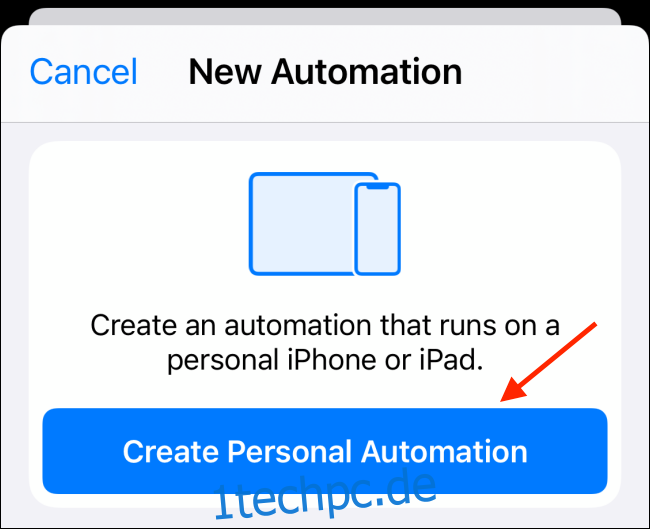
Unter „Neue Automation“ wählen Sie „Tageszeit“.
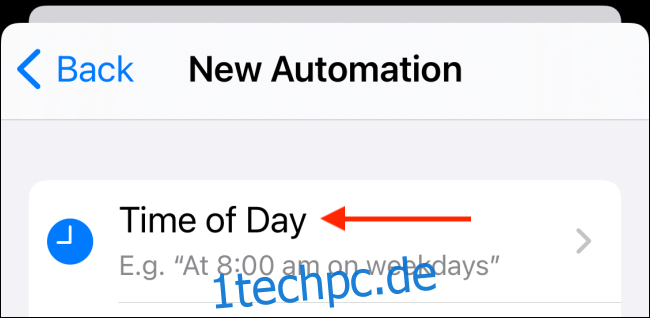
Bestimmen Sie die genaue Uhrzeit für den Zifferblattwechsel. Achten Sie darauf, dass die Option „Täglich“ unter „Wiederholen“ ausgewählt ist. Tippen Sie dann auf „Weiter“.
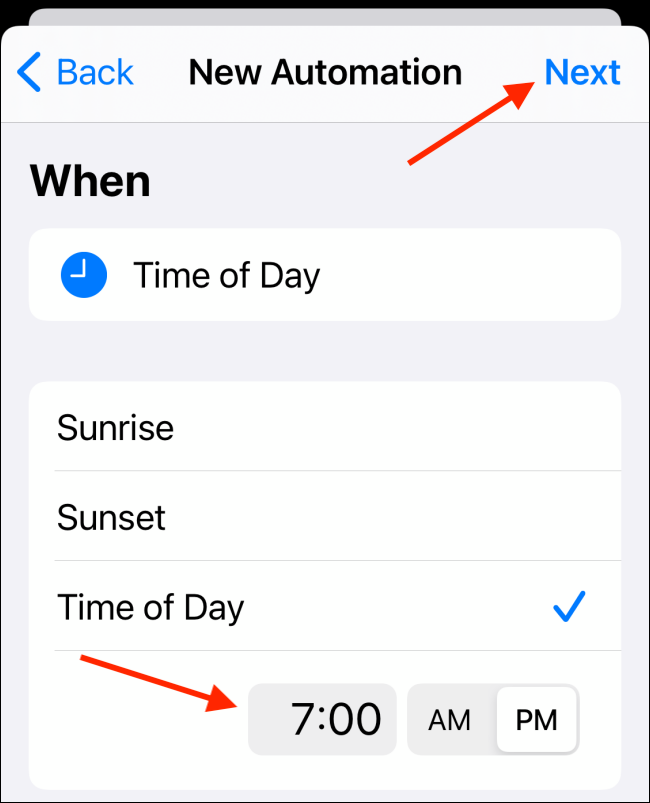
Nun konfigurieren Sie den Kurzbefehlsteil der Automatisierung. Tippen Sie auf „Aktion hinzufügen“.
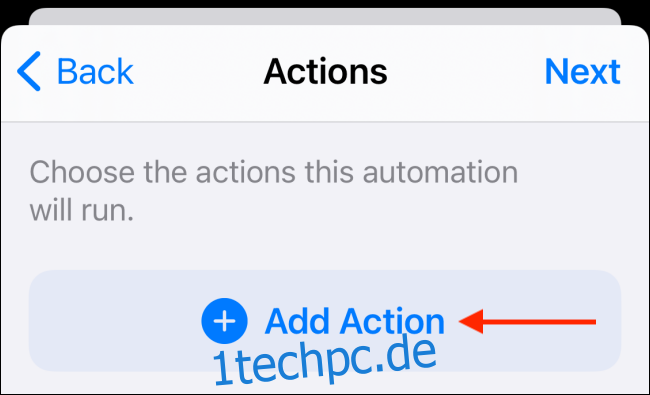
Suchen Sie in der Suchleiste nach der Aktion „Zifferblatt festlegen“ und wählen Sie diese aus.
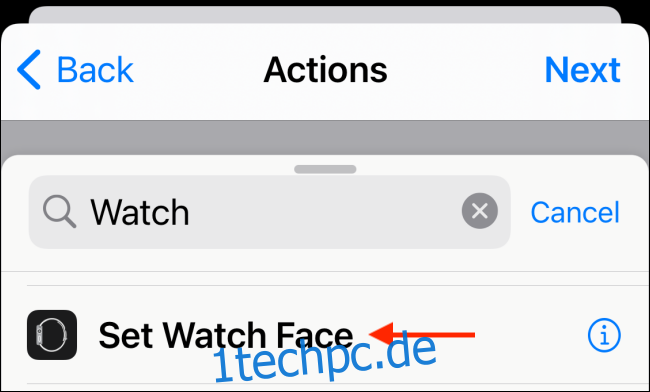
Klicken Sie im Reiter „Aktionen“ auf die Schaltfläche „Zifferblatt“.
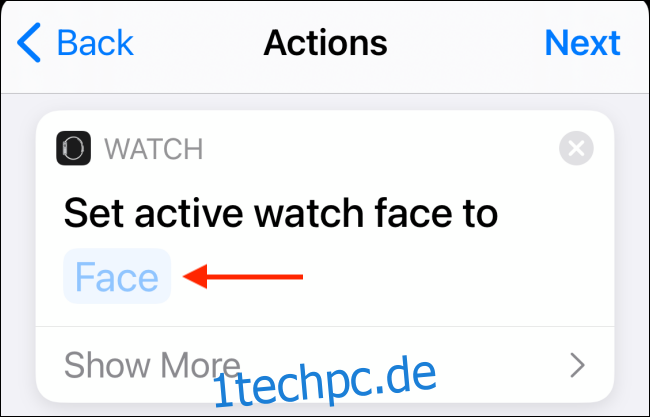
Es erscheint eine Liste aller Ihrer Zifferblätter. Wählen Sie das gewünschte Zifferblatt für den automatischen Wechsel.

Der Kurzbefehl ist fertig eingerichtet. Tippen Sie auf „Weiter“.
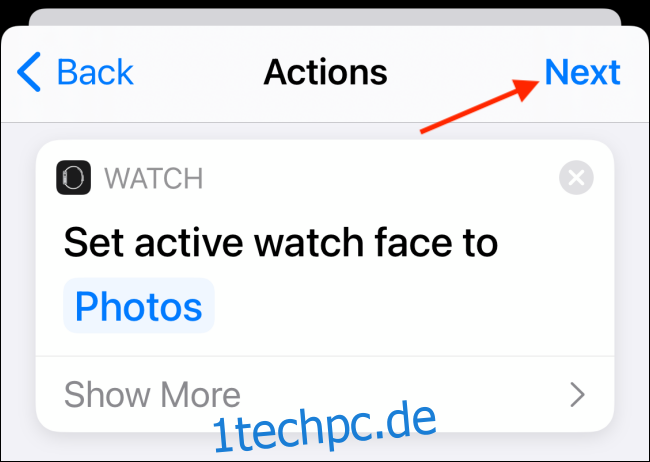
Standardmäßig werden Automatisierungen in der Kurzbefehle-App leider nicht automatisch ausgeführt. Sie werden über eine Benachrichtigung getriggert. Diese Funktion können Sie aber deaktivieren. Tippen Sie hierfür auf den Schieberegler neben „Vor dem Ausführen fragen“.
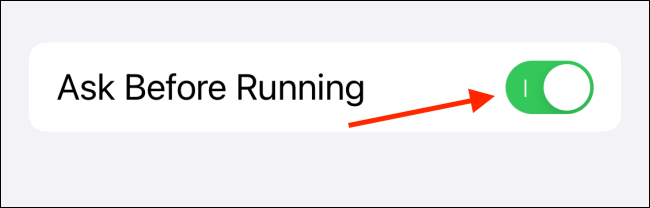
Wählen Sie im Pop-up-Fenster „Nicht fragen“. Ihre Automatisierung läuft nun automatisch im Hintergrund ab. Sie bekommen lediglich eine Benachrichtigung, dass der Kurzbefehl ausgeführt wurde.
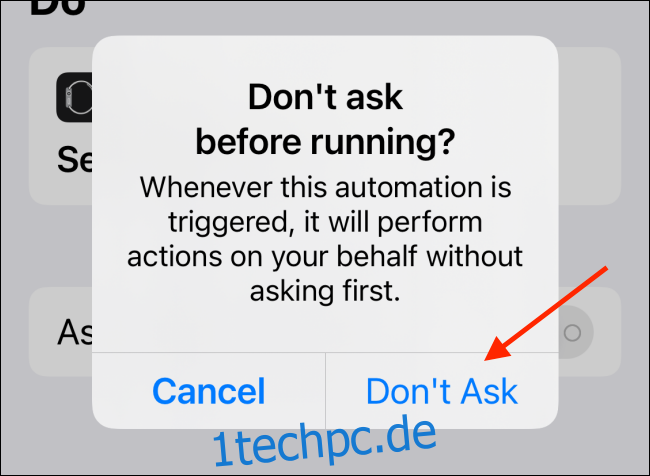
Speichern Sie die Automatisierung, indem Sie oben auf „Fertig“ tippen.
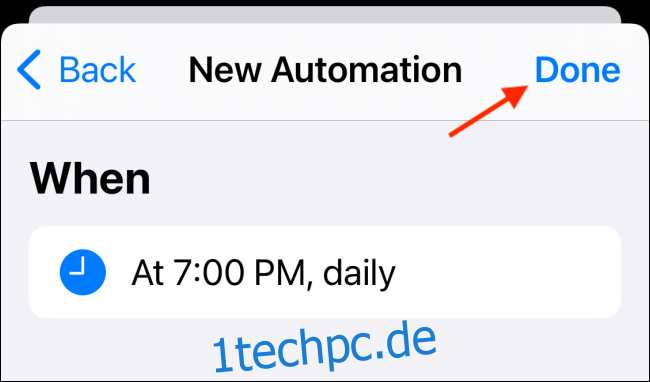
Ihre Automatisierung ist nun erstellt. Sie wird zur festgelegten Zeit ausgelöst und Ihr Zifferblatt wird automatisch gewechselt. Sie erhalten Benachrichtigungen über Kurzbefehle auf Ihrem iPhone und Ihrer Apple Watch.
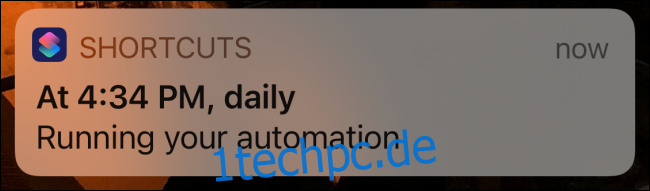
Wiederholen Sie diesen Prozess, um weitere Automatisierungen mit verschiedenen Zifferblättern für unterschiedliche Zeiten zu erstellen.
Sind Kurzbefehle neu für Sie? Werfen Sie einen Blick in unsere Anleitung zur Nutzung der Shortcuts-App: Anleitung zur Shortcuts-App